信販会社、ECサイト等が作成した取引明細ファイルを読み込んで、仕訳に変換します。
取引明細ファイルに記載された摘要等を仕訳変換の判定材料とし、そこにKiCHOの辞書(摘要辞書・取引先辞書・一括辞書)や返済予定表と割り当て、又は仕訳変換の条件を設定することにより、仕訳の入力を自動化します。
本メニューは2画面で構成されます。
1画面目の「クレジットカードの取込」では取引明細ファイルの指定と科目の定義など基本的な設定を行います。
2画面目の「取引明細ファイルのインポート 一覧」では、ファイルを読み込みした結果の表示と、仕訳に変換するための諸設定を行います。
クレジットカードの取込
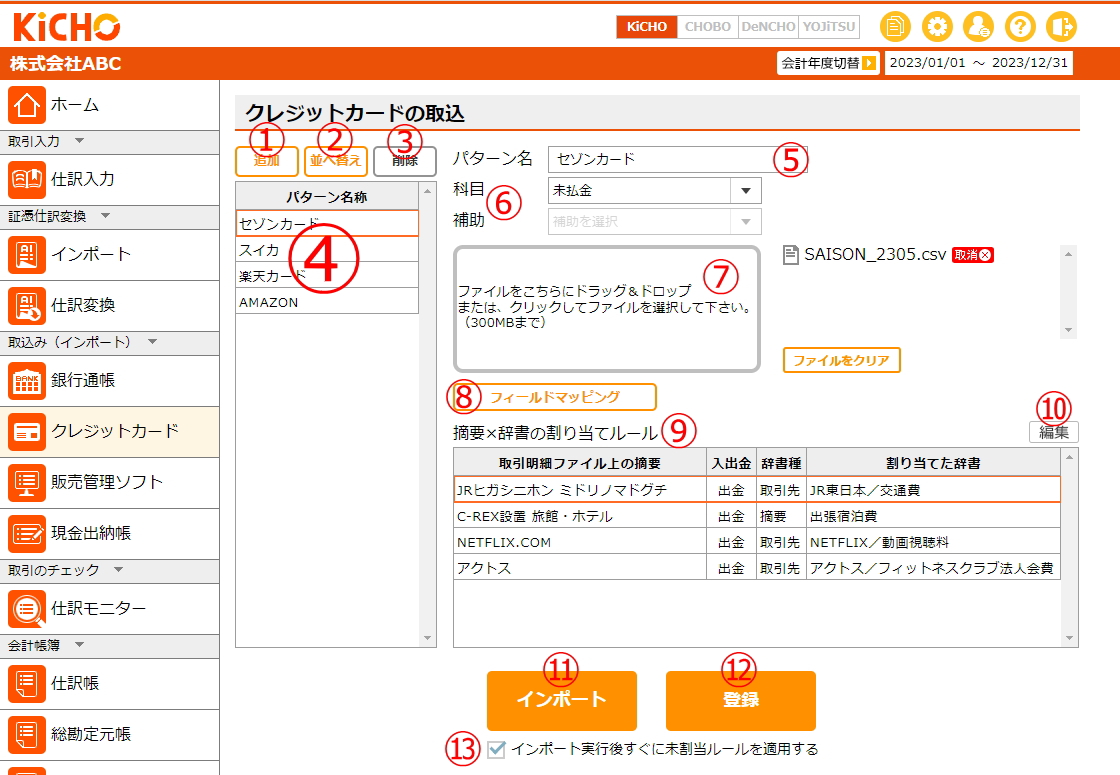
①追加
取引明細ファイルの取り込みを行う信販会社等を登録する場合に使用します。押下すると⑤の「パターン名」にカーソルが移るので、そのまま名称を入力してください。
②並べ替え
登録済みの信販会社等(パターン)は登録順に並びます。ボタンを押下すると「並べ替え」ウインドウが開きます。パターン名をドラッグして「OK」すると並び順が変更されます。
③削除
登録済みの信販会社等(パターン)を削除する場合に使用します。ボタンを押下すると表示する確認メッセージで「はい」を選ぶと削除処理を実行します。
④パターン名称
以前にインポートしたことがある信販会社等(パターン)が一覧で表示されています。2回目以降はリストからその信販会社等(パターン)を選択して、⑦にファイルをドラッグ&ドロップ、⑪の「インポート」を押下してください。
初めてインポートする場合は①の「追加」を押下して⑤に信販会社等の名称を入力、⑥で科目・補助を指定して、⑦にファイルをドラッグ&ドロップ、⑧の「フィールドマッピング」を行った上で⑪の「インポート」を押下してください。
⑤パターン名
どの信販会社等かが分かるよう名称設定してください。名称登録は⑩の「インポート」又は⑪の「登録」を押下した時点で行われます。
⑥科目/補助
取引明細ファイル自身の勘定科目(自科目)を選択します。選択した科目に補助が設定されている場合は補助科目の選択が必須になります。
⑦ファイルをこちらにドラッグ&ドロップ
信販会社等が作成した取引明細ファイルを枠の中にドラッグ&ドロップ(又はグレーの枠をクリックし、「開く」の画面でファイルを選択)して⑩の「インポート」を押下すると、2画面目の「取引明細ファイルのインポート 一覧」に進みます。
⑧フィールドマッピング
初めて取引明細ファイルをインポートする場合に必要な作業です。⑦で選択した取引明細ファイルがどのようにレイアウトされているかを定義します。ボタンを押下すると「フィールドマッピング」画面が開きます。
⑨摘要×辞書の割り当てルール
2画面目の「取引明細ファイルのインポート 一覧」で、取引明細ファイルの摘要等と、KiCHOの辞書(摘要辞書・取引先辞書・一括辞書)や返済予定表と割り当て、又は仕訳変換の条件を設定することにより、仕訳の入力を自動化します。
ここでは取引明細ファイル上の摘要とどの辞書が割り当てられているかをルールとして一覧表示しています。
⑩編集
クリックすると⑨のルールの右側にゴミ箱アイコンが表示されます。不要なルールがあればゴミ箱アイコンをクリックしてください。確認メッセージで「はい」を選ぶと削除処理を実行します。
⑪インポート
⑦で選択した取引明細ファイルをインポートして仕訳を作成します。確認画面で「はい」を選ぶと取引明細ファイルのインポート処理を実行します。
⑫登録
⑪のインポートを実行する場合は押下不要です。インポートを実行せずに⑤~⑩の設定変更を保存する場合は必ず押下してください。
⑬インポート実行後すぐに未割当ルールを適用する
「未割当ルール」は、KiCHOの辞書(摘要辞書・取引先辞書・一括辞書)、返済予定表が割り当てられておらず、条件設定した仕訳変換ルールのどれとも合致しない取引明細に適用するルールです。チェックすると⑪のインポートを押下してすぐに未割当ルールを適用します。辞書と割当を行いたい取引がある場合はチェックを外します。
取引明細ファイルのインポート 一覧
取引明細ファイルをインポートしました。
背景色がオレンジ色の箇所(科目・補助・部門欄)に入力すれば仕訳が完成しますが、以下の何れかを行うと、次回以降はインポートするだけで仕訳が自動で生成されます。
仕訳変換方法
(A)1取引明細ごとに⑭の「摘要辞書/取引先辞書/一括辞書/返済予定表」の何れかに割り当てする。
(B)②の「条件設定」を利用して仕訳変換のルールを作成する。
(C)③の「未割当の扱い」を利用して、(1)と(2)の何れにも該当しない取引明細を一括で仕訳に変換する。
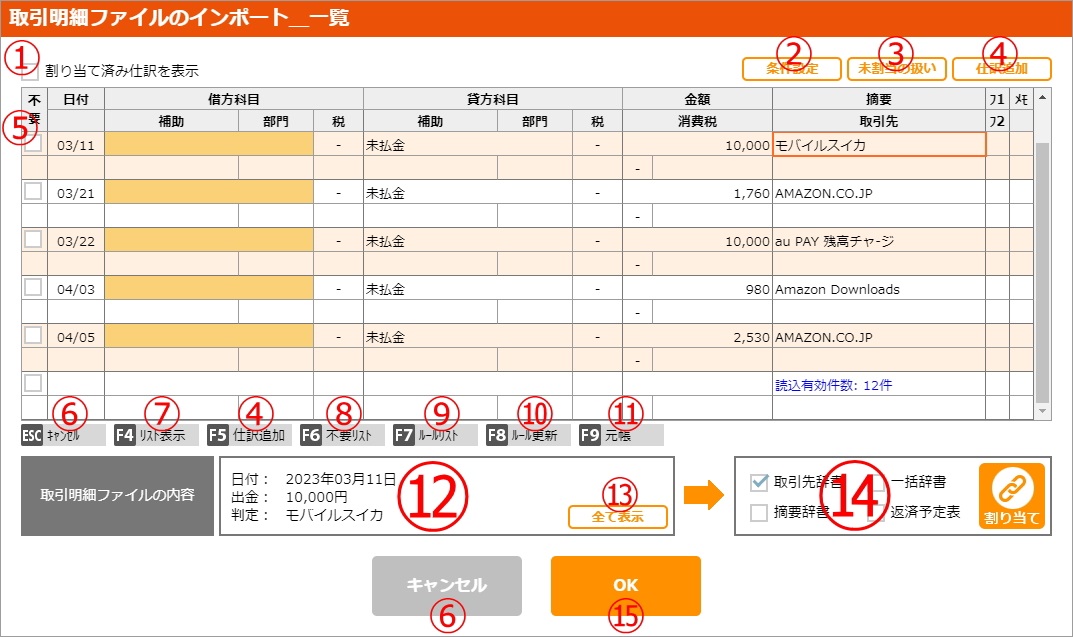
①割り当て済み仕訳を表示
上記(A)~(C)の何れかによって仕訳に変換された取引明細は非表示です。このボックスにチェックすると、仕訳に変換された取引明細を含めて今回インポートしたすべての取引明細を表示します。
②条件設定
⑭のKiCHOの辞書(摘要辞書・取引先辞書・一括辞書)及び返済予定表との割り当ては行わず、『〇〇〇と書かれている場合、科目は△△△はとする』といった仕訳変換条件を設定する場合に使用します。
③未割当の扱い
⑭のKiCHOの辞書(摘要辞書・取引先辞書・一括辞書)及び返済予定表、②の条件設定の何れにも合致しなかった取引明細を一括で仕訳に変換する場合に使用します。
④仕訳追加(F5:仕訳追加)
選択行の下に1行追加します。1取引明細を2仕訳以上に分解する必要がある場合にご利用ください。
⑤不要
インターネット通販サイトの取引を仕訳入力した後、クレジットカードの取引明細をインポートすると、インターネット通販サイトのクレジット決済が重複します。インポートの必要がない取引明細行は「不要」にチェックして対象から外してください。(対象外の取引行はグレー表示になります。)
⑥ESC:キャンセル(キャンセル)
「取引明細ファイルのインポート 一覧」の画面を閉じます。「クレジットカードの取込」に戻ります。
⑦F2:通/決
日付欄にカールがあるときに有効です。押下すると日付欄下段が「空欄→決算→中決算」の順に切り替わります。本メニューでは日付欄下段は空欄(通常仕訳)でご利用いただくのが一般的です。
⑧F6:不要リスト
⑤の「不要」にチェックを入れた、仕訳に変換しない取引明細がリスト表示されます。
⑨F7:ルールリスト
⑭のKiCHOの辞書(摘要辞書・取引先辞書・一括入力)及び返済予定表との割り当てを一覧表示するウインドウが開きます。(「銀行通帳の取込」の「⑨摘要×辞書の割り当てルール」と同一です。)
⑩F8:ルール更新
押下すると「取引明細ファイルのインポート 一覧」を閉じて「銀行通帳の取込」に戻ります。今すぐ仕訳の変換は行わないけれどもこの画面に対して行った変更内容を保存したい場合は、⑥の「キャンセル」ではなく、こちらをご利用ください。
⑪F9:元帳
「銀行通帳の取込」の「科目/補助」で指定した科目の元帳(自科目の元帳)が開きます。「銀行通帳の取込」の「科目/補助」で補助まで指定した場合は補助元帳が開きます。
⑫取引明細ファイルの内容
現在選択中の取引明細行の「日付」「入金又は出金」「金額」と、「フィールドマッピング」で定義した「判定1~6」を表示します。「判定」の文字が多く枠の中に納まりきらない場合は⑬の「すべて表示」を押下してください。
⑬すべて表示
⑫の「取引明細ファイルの内容」で「判定」の文字が多く枠の中に納まりきらない場合に押下してください。
⑭取引先辞書/摘要辞書/一括辞書/返済予定表
現在選択中の取引明細行を「取引先辞書」「摘要辞書」「一括辞書」「返済予定表」のどれと紐付けするかをチェックボックスで選択して「割り当て」を押下します。
「取引先辞書」又は「摘要辞書」チェックして「割り当て」を押下するとそれぞれの辞書が開きます。取引先・摘要を選択(無ければその場で追加)して「OK」してください。次回以降は自動で割り当てられますが、「振込手数料」を設定した取引先・摘要を選択した場合は「取引明細ファイルのインポート 内訳」画面が開きますので、必要に応じて金額を訂正して「OK」してください。
「一括辞書」にチェックして「割り当て」を押下すると、「仕訳入力」「仕訳帳」「総勘定元帳」で作成した「一括辞書」が開きます。現在選択中の取引明細行をどの分類に割り当てるかを選択(無ければその場で追加)して「OK」してください。「取引明細ファイルのインポート 内訳」画面が開きますので、必要に応じて金額を訂正して「OK」してください。「一括辞書」を選択した場合、次回以降も分類選択と「取引明細ファイルのインポート 内訳」画面での金額訂正が必要になります。
「返済予定表」にチェックして「割り当て」を押下すると「返済予定表」が開きます。現在選択中の取引明細行がどの借り入れに当るかを選択(無ければその場で追加)して「OK」してください。次回以降は「返済予定表」の「返済日」「返済額」と、取引明細行の「日付」「金額」の一致で自動でどの借り入れに当るかを判定します。
「取引先辞書」「摘要辞書」「一括辞書」「返済予定表」のどれとも割り当てせず、②の「条件設定」や③の「未割当の扱い」を利用して仕訳に変換することも可能です。
⑮OK
仕訳変換を実行します。借方・貸方の背景色がオレンジ色の明細行と、摘要の警告表示(赤色で記載)が無くなった状態で押下してください。
仕訳変換可
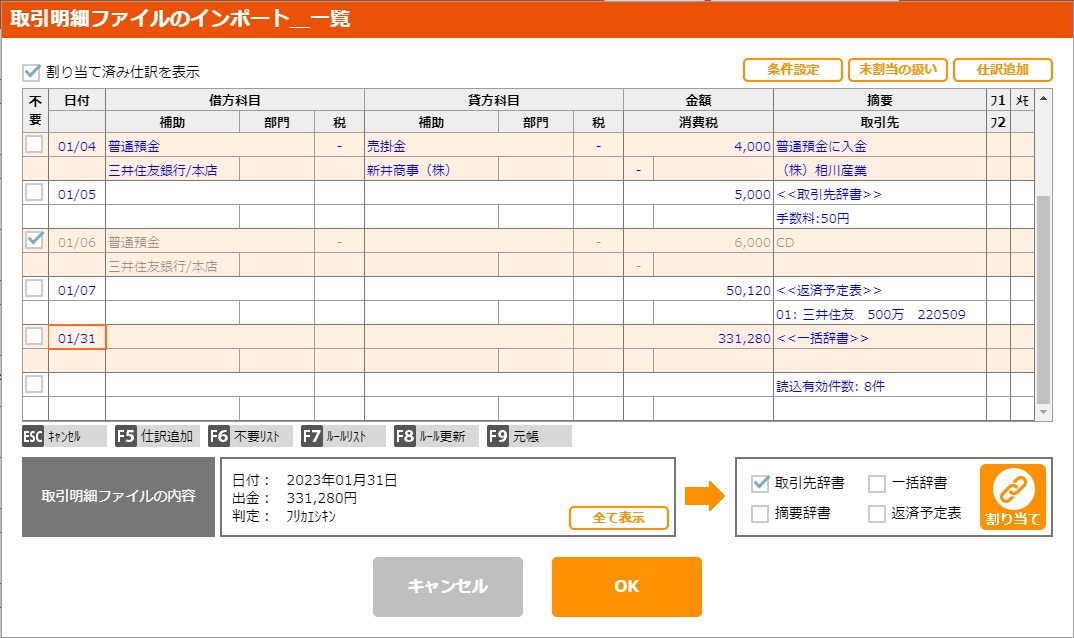
「不要」にチェックがある行を除くすべての取引明細行の文字色が青色で、借方・貸方の入力漏れ(オレンジで表示)が無ければ仕訳変換が可能です。
仕訳変換不可
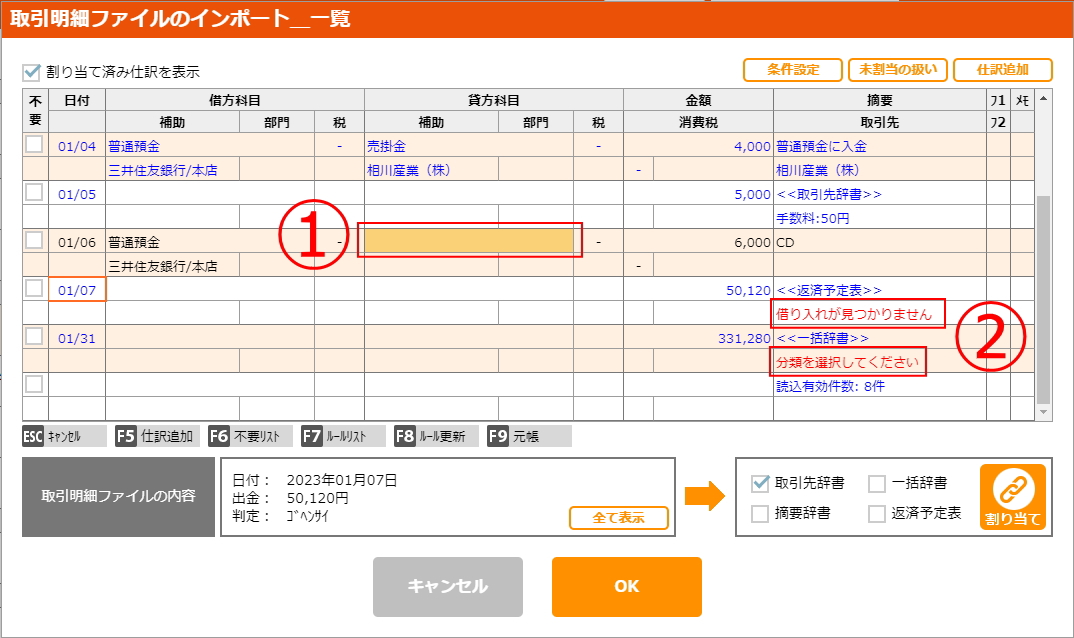
借方・貸方に入力漏れがある場合(①)は以下の何れかを行ってください。
・直接入力する
・「不要」にチェックする
・「取引先辞書」「摘要辞書」「一括辞書」「返済予定表」の何れかに割り当てる
・「条件設定」を行う
・「未割当の扱い」を行う
摘要欄下段に赤色の警告表示がされている場合(②)は該当取引明細行をダブルクリックしてください。
分類を選択してください
「一括辞書」が開きますので分類を選択してください。
金額が一致しません
「取引明細ファイルのインポート 内訳」が開きます。取引明細の金額と、「取引明細ファイルのインポート 内訳」の中の自科目の金額が一致するよう調整してください。
借り入れが見つかりません
「返済予定表に同一日付、同一金額、同一返済科目の返済が見つかりません。新しい返済予定表を作成するか、登録済みの返済予定表を訂正してください。」のメッセージが出ます。「OK」すると「返済予定表」が開きます。